- Om du stötte på felet Fatal Application Exit i Resident Evil 7 kommer vi att berätta hur du fixar det i den här artikeln.
- Felet kan orsakas på grund av föråldrade drivrutiner, saknade eller korrupta spelfiler, överhettning av systemet, motstridiga antivirus, bland andra problem som anges nedan.
- Ta också reda på hur du eliminerar problem som hindrar Resident Evil 7 från att starta.

XINSTALLERA GENOM ATT KLICKA PÅ LADDA FILEN
- Ladda ner Restoro PC Repair Tool som kommer med patenterad teknologi (patent tillgängligt här).
- Klick Starta skanning för att hitta Windows 11-problem som kan orsaka PC-problem.
- Klick Reparera allt för att åtgärda problem som påverkar din dators säkerhet och prestanda
- Restoro har laddats ner av 0 läsare denna månad.
Att stöta på fel som får spelet att krascha är en spelares värsta mardröm. Och flera användare har rapporterats möta Fatal Application Exit fel när du spelar Resident Evil 7.
När du stöter på det blir skärmen svart med bara felrutan synlig, och framstegen går förlorad. Många mötte också problemet när de lanserade spelet. Detta kan orsakas på grund av en uppsjö av problem, både relaterade till hårdvara och mjukvara.
I följande avsnitt kommer vi att diskutera de bakomliggande orsakerna och gå igenom de mest effektiva metoderna för att eliminera Fatal Application Exit fel i Resident Evil 7 i Windows 11.
Varför stöter jag på felet Fatal Application Exit i Resident Evil 7?
Det finns ingen enskild orsak bakom Fatal Application Exit fel i Resident Evil 7. Det kan bero på problem med bildskärmsadaptern, en föråldrad grafikdrivrutin eller att ditt antivirus kan vara i konflikt med spelets funktion.
Bortsett från det är överhettning också en av de kända orsakerna bakom krascher när du spelar spel. Om du identifierar överhettning i ditt system, gå bara till den relevanta fixen nedan för att eliminera de underliggande problemen.
Men innan du fortsätter, se till att din dator uppfyller minimisystemkraven för Resident Evil 7. Om så inte är fallet vet du vad problemet är, och vi rekommenderar att du uppgraderar till en kompatibel enhet.
Hur fixar jag Fatal Application Exit-fel i Resident Evil 7?
1. Inaktivera bildskärmsadaptern
- Tryck Windows + R att starta Springa kommando, enter devmgmt.msc i textfältet och klicka antingen på OK eller slå Stiga på att starta Enhetshanteraren.

- Dubbelklicka på Grafikkort inträde.

- Högerklicka sedan på grafikkortet och välj Inaktivera enheten från snabbmenyn.

Den här metoden har visat sig fixa felet för flera användare, även om det kommer att påverka skärmen. Grafiken kommer att sänkas lite och bilderna skulle inte se lika skarpa ut, men det borde eliminera felet för de flesta.
Efter att ha inaktiverat bildskärmsadaptern, kontrollera om Fatal Application Exit felet är åtgärdat i Resident Evil 7. Om det kvarstår, aktivera adaptern igen och gå till nästa metod.
2. Uppdatera grafikdrivrutinen
- Tryck Windows + S att starta Sök meny, gå in Enhetshanteraren i textfältet högst upp och klicka på det relevanta sökresultatet.

- Dubbelklicka sedan på Grafikkort inträde.

- Högerklicka på grafikkortet och välj Uppdatera drivrutinen från snabbmenyn.

- Välj nu Sök automatiskt efter drivrutiner från de två alternativen som visas i Uppdatera drivrutiner fönster.

Drivrutiner spelar en avgörande roll i systemets funktion genom att vidarebefordra kommandon mellan hårdvaran och operativsystemet. Med varje drivrutinsuppdatering introduceras vissa förbättringar och prestandauppgraderingar tillsammans med patchar för tidigare kända buggar.
Vänta tills Windows identifierar den bästa tillgängliga drivrutinen på systemet och installerar den. Den enda nackdelen med denna metod är att den bara söker efter drivrutiner på systemet, och om du inte har laddat ner den senaste tidigare, skulle uppdateringen inte gå igenom.
I så fall rekommenderar vi söka efter den senaste versionen i Windows Update eller manuellt ladda ner och installera den från tillverkarens webbplats.
Hela behandlingen av att söka efter drivrutinsuppdateringar kan verka tröttsam för många, och det är där tredjepartsappar kommer till din räddning. Vi rekommenderar att du använder DriverFix, ett dedikerat verktyg som söker igenom alla tillgängliga källor efter uppdateringar och uppdaterar de installerade drivrutinerna.
3. Inaktivera antivirusprogrammet
NOTERA
- Tryck Windows + S att starta Sök meny, gå in Windows säkerhet i textfältet och klicka på det relevanta sökresultatet som visas.

- Klicka på Virus- och hotskydd alternativ.

- Klicka sedan på Hantera inställningar under Virus- och hotskyddsinställningar.

- Inaktivera nu växeln under Realtidsskydd.

- Klick Ja på UAC (User Account Control) uppmaning som visas för att bekräfta inaktivering av antivirusprogrammet.
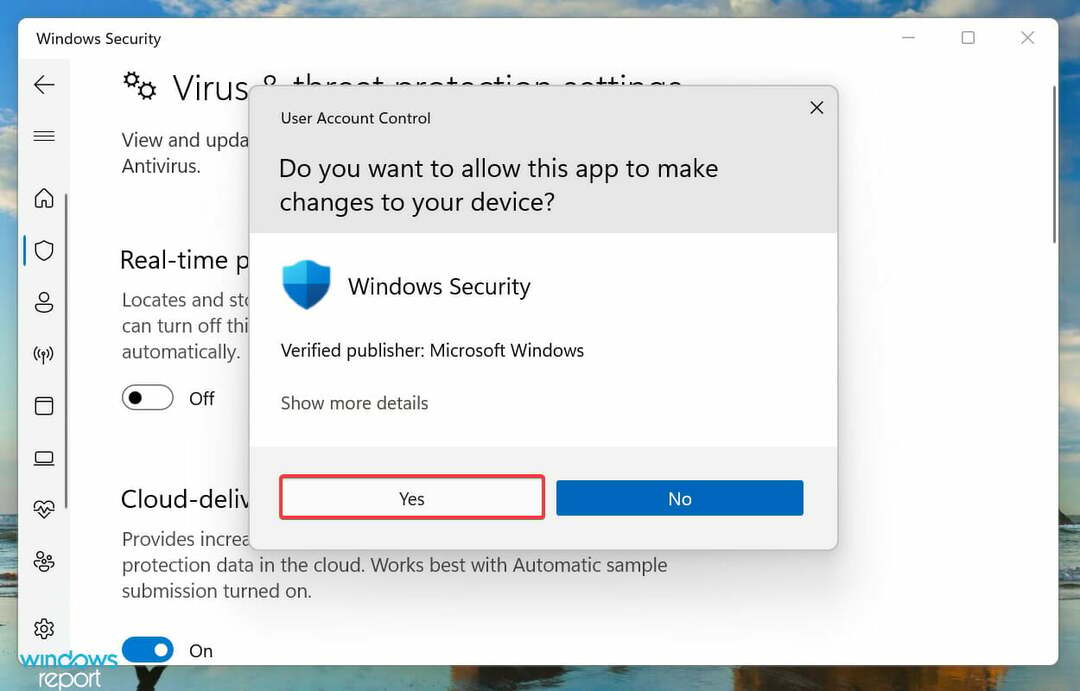
4. Verifiera spelfilernas integritet med Steam
- Tryck Windows + S att starta Sök meny, gå in Ånga i textfältet högst upp och klicka på det relevanta sökresultatet som visas.

- Navigera till BIBLIOTEK, högerklicka på Resident Evil 7 listas till vänster och välj Egenskaper från snabbmenyn.

- Välj sedan LOKALA FILER fliken från navigeringsfönstret till vänster.

- Slutligen, klicka på Verifiera integritet hos spelfiler och vänta på att processen ska slutföras.

Experttips: Vissa PC-problem är svåra att ta itu med, särskilt när det kommer till skadade arkiv eller saknade Windows-filer. Om du har problem med att åtgärda ett fel kan ditt system vara delvis trasigt. Vi rekommenderar att du installerar Restoro, ett verktyg som skannar din maskin och identifierar vad felet är.
Klicka här för att ladda ner och börja reparera.
Om ovanstående metoder ännu inte har fungerat kan du prova Verifiera spelfilernas integritet alternativ i Steam. Det kommer att skanna alla filer som är associerade med spelet och identifiera eventuella saknade eller korrupta.
Om någon hittas kommer de att laddas ner respektive ersättas. När processen är klar, kontrollera om denna Resident Evil 7 Fatal Application Exit dx11.cpp fixa fungerar.
5. Kontrollera för överhettning
Överhettning är ansvarig för många problem och påverkar direkt datorns funktion. Efter att ha gått igenom flera forum upptäckte vi att det orsakar Fatal Application Exit fel i Resident Evil 7 också.

För att åtgärda överhettning, kolla vår guide som listar de mest effektiva metoderna. Det kan du också lär dig hur du styr CPU-fläkten, och kör den med optimal hastighet för att säkerställa korrekt luftflöde och effektiv borttagning av värme.
6. Kontrollera om grafikkortet är korrekt installerat
Ett annat vanligt problem som rapporterats av användare var felaktig installation av grafikkortet. I det här fallet rekommenderar vi att du tar bort grafikkortet, torkar det försiktigt med en ren trasa och sedan sätter tillbaka det.
Om du inte är säker på borttagningsprocessen, sök professionell hjälp. Blanda inte i något fall med hårdvaran utan en grundläggande förståelse för den, eftersom det kan skada de ömtåliga komponenterna.
7. Installera om Resident Evil 7
- Tryck Windows + jag att starta inställningar app och välj Appar från listan över flikar i navigeringsfönstret till vänster.
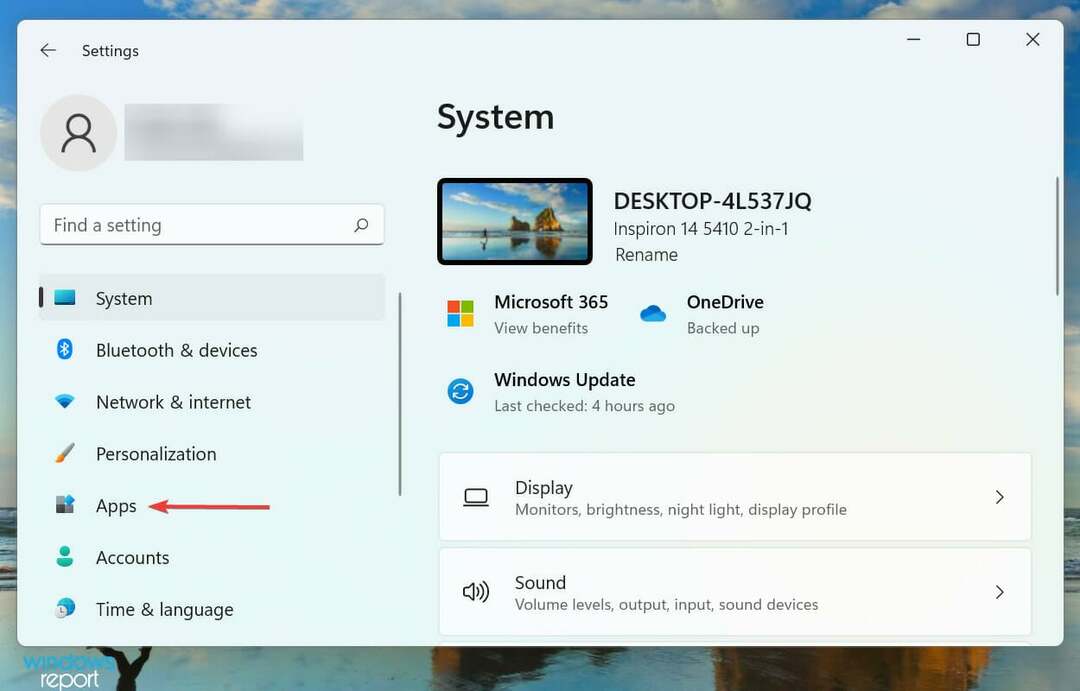
- Klicka på Appar och funktioner till höger.

- Leta upp nu Resident Evil 7 appen klickar du på ellips bredvid den och välj Avinstallera från menyn.

- Slutligen, klicka Avinstalleral i prompten som visas för att bekräfta.

Om problemet ligger i själva spelet, och ett som Steam inte kunde fixa, är det sista alternativet att installera om det. Efter avinstallationen, gå tillbaka till Steam och installera Resident Evil 7 igen.
Men efter ominstallationen kan vissa konfigurerade inställningar och annan appdata tas bort.
Vad gör jag om Resident Evil 7 inte startar på mitt system?
Förutom Fatal Application Exit fel i Resident Evil 7, flera användare har rapporterat att spelet inte kommer att starta alls, oavsett hur många gånger de försökte. Liksom tidigare kan även detta problem bero på flera orsaker.

Om du också är det har problem med att starta Resident Evil 7 i Windows, kolla vår dedikerade guide som listar de mest effektiva korrigeringarna för det.
Det är allt som finns för att eliminera Fatal Application Exit fel i Resident Evil 7. När du når den här delen av artikeln bör spelet starta helt okej utan att skapa några fel.
Också, kolla in hur du åtgärdar problem som hindrar Steam-versionen av Resident Evil 5 från att starta.
Berätta för oss vilken fix som fungerade och din upplevelse av Resident Evil 7, i kommentarsfältet nedan.
 Har du fortfarande problem?Fixa dem med det här verktyget:
Har du fortfarande problem?Fixa dem med det här verktyget:
- Ladda ner detta PC Repair Tool betygsatt Bra på TrustPilot.com (nedladdningen börjar på denna sida).
- Klick Starta skanning för att hitta Windows-problem som kan orsaka PC-problem.
- Klick Reparera allt för att åtgärda problem med patenterad teknik (Exklusiv rabatt för våra läsare).
Restoro har laddats ner av 0 läsare denna månad.


![Speldata har inte installerats färdigt Resident Evil 7 [Fördjupad guide]](/f/d0eba67d9b5828667c172b7816e8e2dc.jpg?width=300&height=460)